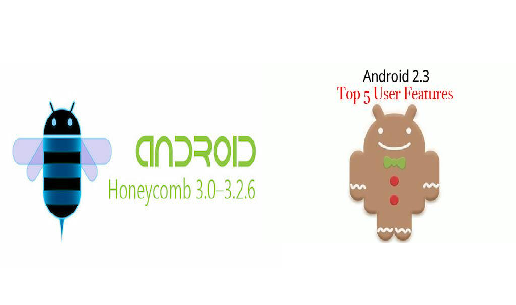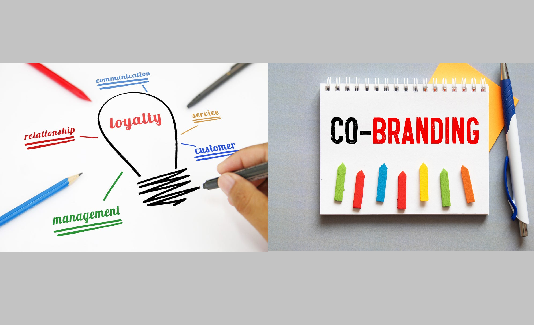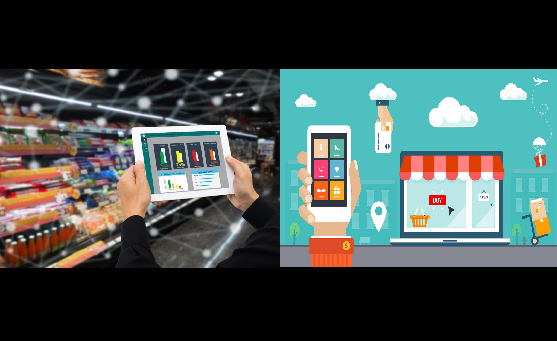
Android 3.0 hingga 3.2, yang dikenal dengan nama kode “Honeycomb”, menandai titik balik penting dalam sejarah Android. Versi ini, yang dikembangkan pada tahun 2011 khusus untuk tablet, merupakan upaya serius pertama Google untuk menciptakan antarmuka pengguna yang dioptimalkan untuk layar besar, tidak seperti versi sebelumnya yang berfokus terutama pada ponsel pintar.
Dalam artikel ini, kami akan menunjukkan kepada Anda dengan cara yang menarik cara menggunakan Android Honeycomb, cara mengembangkan aplikasi untuknya, dan fitur-fitur khusus apa saja yang dibawanya.
Pengantar Android Honeycomb
Sebelum Honeycomb, Android kurang cocok untuk tablet. Honeycomb memperkenalkan Holo UI, desain futuristik dengan aksen biru, efek 3D, dan elemen transparan. Pengenalan tombol navigasi virtual dan tampilan multitasking yang ditingkatkan merupakan terobosan baru.
Fitur baru yang paling penting:
Desain Holo:
Antarmuka pengguna modern yang dirancang khusus untuk tablet.
Peningkatan multitasking:
Beralih dengan cepat antar aplikasi yang baru saja digunakan.
Fragment API untuk pengembang:
Memungkinkan antarmuka pengguna yang fleksibel, terutama untuk layar yang lebih besar.
Pemberitahuan interaktif:
Lebih banyak tindakan yang dapat dilakukan langsung dari panel notifikasi.
Menggunakan Android Honeycomb
Jika Anda masih memiliki tablet dengan Android 3.x, berikut beberapa petunjuk singkat tentang cara menggunakannya:
Navigasi Dasar
Di bagian bawah layar Anda akan menemukan tiga tombol virtual:
Kembali:
Buka tampilan sebelumnya.
Beranda:
Kembali ke layar utama.
Aplikasi Terbaru:
Menampilkan aplikasi yang terbuka untuk peralihan cepat.
Layar Beranda & Widget
Layar beranda dapat disesuaikan dengan berbagai widget:
Tekan dan tahan area kosong.
Pilih widget yang diinginkan dari daftar.
Tarik ke posisi yang diinginkan.
Pengaturan Cepat
Ketuk waktu di sudut kanan bawah.
Panel notifikasi terbuka.
Pengembangan Aplikasi di Bawah Honeycomb
Salah satu inovasi terpenting bagi pengembang adalah pengenalan Fragments, yaitu komponen UI modular yang dapat digunakan kembali dan diatur secara fleksibel – sempurna untuk tampilan besar. Dengan Fragments, misalnya, Anda dapat menampilkan daftar dan tampilan detail secara bersamaan pada satu layar, ideal untuk tablet.
Tips Untuk Memaksimalkan Honeycomb
Gunakan stylus atau keyboard Bluetooth untuk bekerja lebih produktif.
Gunakan widget untuk Gmail, Kalender, dan Cuaca agar informasi langsung ditampilkan di layar beranda Anda.
Sinkronkan Akun Google Anda sehingga kontak, janji temu, dan email Anda disimpan secara otomatis.
Pembatasan dan Warisan
Meskipun memiliki banyak fitur inovatif, Honeycomb tidak bertahan lama. Honeycomb dirancang khusus untuk tablet, sehingga menyulitkan pengembangan aplikasi. Meskipun demikian, Honeycomb tetap menjadi tonggak penting dalam sejarah Android. Honeycomb meletakkan fondasi bagi fleksibilitas Android saat ini di berbagai jenis perangkat.
Kesimpulan
Android Honeycomb adalah langkah berani Google untuk membawa Android ke level selanjutnya dengan desain baru, multitasking yang lebih baik, dan perangkat pengembang modern. Meskipun sistem ini tidak lagi digunakan secara luas saat ini, sistem ini memberikan wawasan berharga tentang evolusi Android.
Jika Anda masih memiliki tablet lama dengan Honeycomb, gunakan kesempatan ini untuk menjelajahinya karena meskipun usianya sudah tua, tablet ini penuh dengan fitur-fitur menarik dan ide-ide desain yang menarik!
Dirilis pada Desember 2010, sistem operasi ini memperkenalkan banyak fitur baru yang dianggap revolusioner pada saat itu, termasuk peningkatan kinerja, antarmuka pengguna yang didesain ulang, dukungan NFC, dan permainan yang lebih kompleks.
Mengapa Android 2.3 Gingerbread Penting?
Roti jahe memperkenalkan banyak inovasi yang sekarang dianggap standar:
Antarmuka pengguna baru
Desainnya menjadi lebih hemat energi dan responsif. Tampilan khasnya terdiri dari latar belakang hitam dengan aksen hijau.
Dukungan untuk NFC (Near Field Communication)
Ini adalah titik awal untuk pembayaran seluler dan transfer data mudah antarperangkat melalui sentuhan.
Keyboard virtual yang ditingkatkan
Android 2.3 menghadirkan koreksi otomatis yang lebih akurat, masukan yang lebih cepat, dan dukungan multisentuh.
Persiapan Jalankan Gingerbread di Emulator Android
Langkah 1 Gunakan Android Studio
Gunakan Android Studio dari situs web resmi Google.
Gunakan sesuai sistem operasi Anda.
Langkah 2 Siapkan emulator Gingerbread
Buka Android Studio dan buka AVD Manager (Android Virtual Device).
Klik “Buat Perangkat Virtual”.
Pilih perangkat seperti “Nexus One” atau model lama lainnya.
Di bawah “System Image” buka “Other Images”.
Gunakan Android 2.3.3 (API 10).
Setelah menggunakan, klik “Berikutnya” dan kemudian “Selesai”.
Langkah 3 Jalankan emulator
Klik ikon “Play” di samping emulator yang dibuat.
Buat Aplikasi Sederhana Untuk Gingerbread
Karena Gingerbread didasarkan pada API level 9 dan 10, proyek Anda harus selaras dengannya:
Langkah 1 Buat proyek dengan API lama
Langkah 2 Kode Java Sederhana
Langkah 3 Jalankan aplikasi
Pastikan emulator Gingerbread aktif.
Di Android Studio, klik “Jalankan”.
Pilih emulator Gingerbread sebagai perangkat target.
Aplikasi sekarang sedang berjalan.
Pembatasan dan Nostalgia
Material Design tidak ada, banyak pustaka modern tidak kompatibel, dan kinerjanya jauh lebih rendah daripada sistem saat ini. Namun, justru inilah yang menjadikan Gingerbread alat pembelajaran yang sangat baik untuk mempelajari cara mengembangkan sistem secara efisien dengan sumber daya terbatas.
Kesimpulan
Android 2.3 Gingerbread lebih dari sekadar pembaruan; ini merupakan titik balik bagi platform tersebut. Mencobanya di emulator atau membuat aplikasi sederhana tidak hanya memberikan pengalaman nostalgia, tetapi juga wawasan mendalam tentang evolusi Android dan dasar-dasar pengembangan perangkat lunak seluler.